虽说2013版PPT功能已经非常强大,插入的表格也有许多可以选择的,但是有时候我们有更多需求需要满足,其实只需要一些简单的技巧就可以自己设置非常个性化的真性图表。
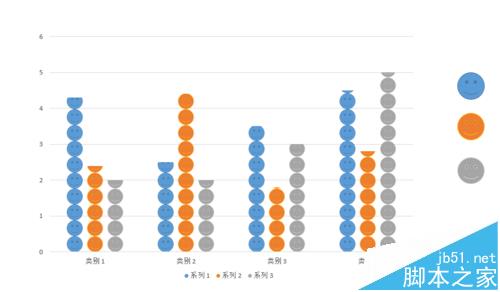
效果图
1、打开PPT,新建一个文档后点击“插入”-“图表”
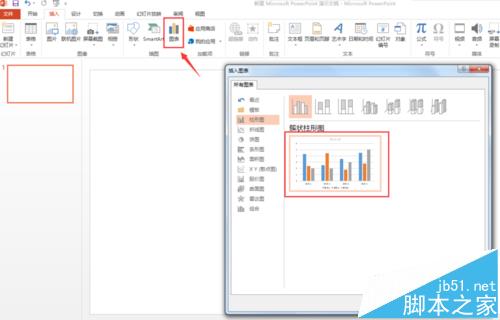
2、选择最基本的柱形图插入即可
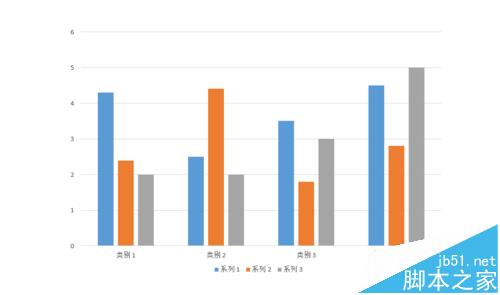
3、现在我们需要一个笑脸图案,在形状里找到它,并绘制一个。
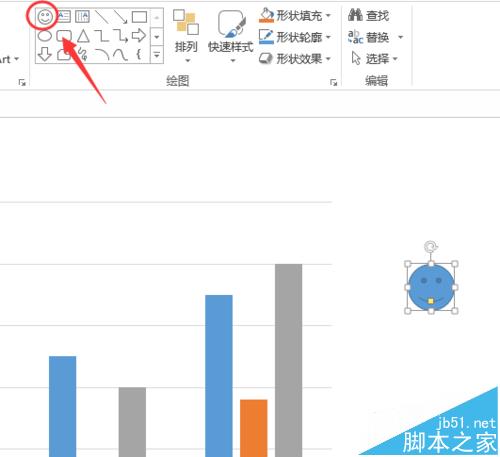
4、诀窍来了,用Ctrl C复制笑脸,再单击选中柱形图中的蓝条,Ctrl V粘贴,你就得到了如下图形
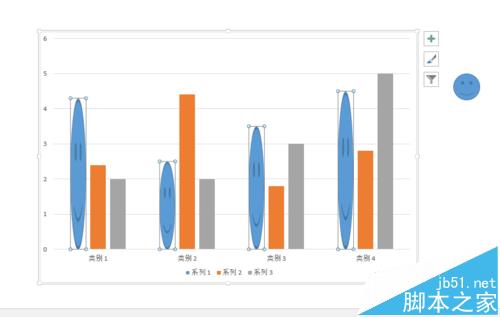
5、这时候笑脸很奇怪,我们想要很多个笑脸怎么办?这时候需要设置填充的方式,我们选择“层叠”模式,duang,duang,Duang,看到效果了吧?
只需1分钟 PPT制作不连续线
在ppt里面常常会用到线条,那么,如何制作不连续的线条呢?不懂?不会?没关系,下面小编就为大家介绍只需1分钟,就能让PPT制作不连续线方法,来看看吧

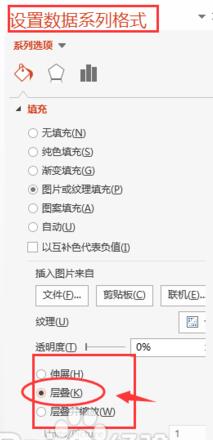
6、另外两个柱形图用同样的方法,先把笑脸设置填充和边框为柱形图的颜色,再Ctrl C,Ctrl V,设置填充模式
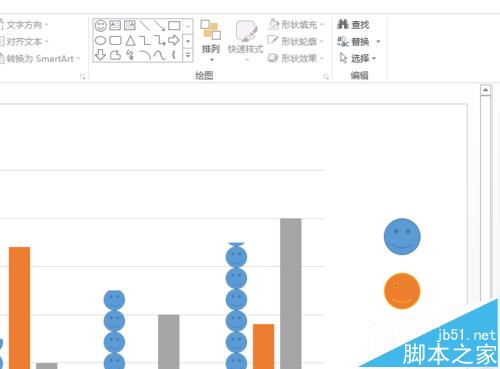
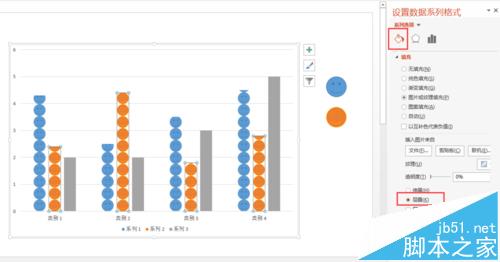
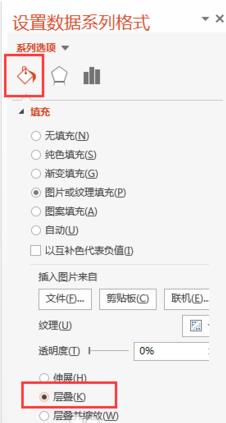
7、这样你就得到一个笑脸组成的柱状图了,重点是根据你自己的数据,笑脸也会随之变多变少(这就是真性图表)
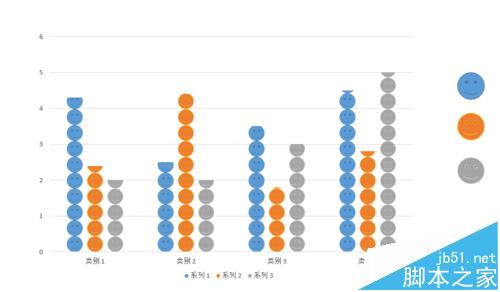
8、还可以设置其他形状,比如三角形,自己试试看
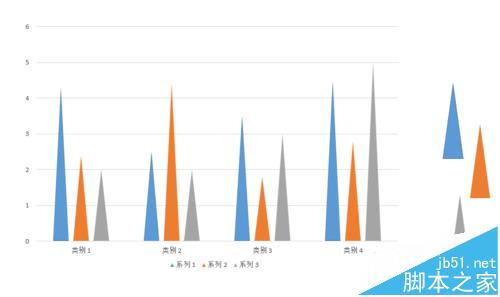
PPT怎么用色块拼接假性图表?
PPT怎么制作大学生平均工资的统计图表?
PPT幻灯片中怎么插入柱形图数据图表?
PPT怎么用色块拼接假性图表?
PPT怎么用色块拼接假性图表?ppt中经常使用饼图来表示数据,但是我们可以使用色块了拼接假性的饼图,该怎么做呢?请看下文详细介绍,需要的朋友可以参考下






